インスタのストーリー音が出ない?原因と対処法はこちら!
近年、Instagramのストーリーは、多くのユーザーが日常の出来事や特別な瞬間を共有するための人気のある手段として利用されています。しかし、動画あるいは音楽を再生する時、インスタのストーリー音が出ないといった問題に直面するユーザーも増えています。その原因や解決方法を知らず、困っている方に、それについて詳しくご解説します。各原因に応じて、違う対処法をご提供しますので、ご参考になれば幸いです。

インスタ ストーリー音が出ない
インスタのストーリー音が出ないのはなぜ?
インスタグラムのストーリーで音が出ない原因は、以下のような要因が考えられます。
1. デバイスの音量がミュートに設定されている可能性があります。サイレントモードやマナーモードになっていると、アプリの音声もミュートされてしまいます。
2. Instagramアプリの設定で音がオフになっている場合、ストーリー動画の音声も再生されません。
3. インターネット接続が不安定な場合、ストーリーの音声が正常に読み込まれず、音が途切れることがあります。
4. 一時的なアプリの不具合やバグによって、音声が再生されないことがあります。
5. 動画ファイルが破損してしまった場合は、動画の音が出ないようになる可能性があります。
インスタで音が出ない不具合に対する解決方法
1デバイスの音量を確認する:
デバイスの音量がミュートに設定されていないかを確認します。サイレントモードやマナーモードになっている場合は、アプリの音もミュートされてしまいます。音量ボタンを押して、音量が適切なレベルに設定されていることを確認します。
2Instagramアプリの設定を確認する:
Instagramアプリの設定で音がオフになっているかどうかを確認します。Instagramアプリを開き、設定メニューから「音」の項目を確認して音を有効にしてください。
3インターネット接続を確認する:
インターネット接続が不安定な場合、ストーリーの音声が正常に読み込まれないことがあります。Wi-Fiやモバイルデータなどのインターネット接続を確認し、安定したネットワークに接続してみてください。
4Instagramアプリを再起動する:
一時的なアプリの不具合やバグにより、音が出ない場合は、Instagramアプリを完全に終了し、再起動してみることができます。これで問題が解決されることがあります。
5Instagramアプリを最新バージョンにアップデートする:
アプリの最新バージョンにアップデートすることで、不具合やバグが修正される場合があります。App StoreまたはGoogle PlayストアからInstagramの最新バージョンを確認して、必要に応じて更新することができます。
6動画ファイルを修復する:
保存中や転送中に何らかのエラーが生じたこと、あるいはストレージデバイスの故障などの原因で動画ファイルが破損して、音が出ない、あるいは動画が再生できないようになる可能性があります。その場合は、修復ソフトを使用して、不具合を修復することができます。
【オススメ】音出ないインスタ動画を修復しよう!
Instagramのストーリーで音が出ないという問題に直面した場合、 Aiseesoft 動画修復は壊れた動画ファイルを修復するための効果的な方法だと言われています。また、 InstagramのDM動画が再生できない場合、このソフトを試すこともできます。最先端のインテリジェントなAIテクノロジーを採用して、破損した動画を非常に短時間で完璧なまでに復元することができます。シンプルなインターフェースと詳細な手順により、初心者でもスムーズに動画を修復することができます。
ステップ 1ファイルを追加
ソフトをダウンロードしてインストールした後は、起動します。次に修復したい動画ファイルやサンプル動画ファイルを追加します。「+」ボタンをクリックして、ファイルを選択して追加できます。左側で破損した動画ファイルを追加し、右側でサンプル動画ファイルを追加します。追加した後は、「修復します」をクリックします。

動画ファイルを追加
ステップ 2プレビューと保存
動画の修復が完了したら、プレビュー画面が表示されます。ここで修復された動画をプレビューできます。問題がなければ、右下隅にある「保存」をクリックします。これで、この修復された動画が保存されます。
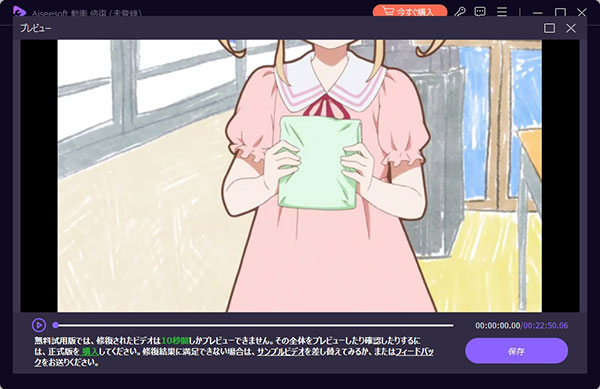
修復された動画を保存
よくある質問(FAQ)
質問 1:iPhoneでストーリーの音が出ないのはなぜですか?
答え 1:iPhoneでストーリーの音が出ない場合、マナーモードまたはサイレントモードになっている可能性があります。また、Instagramアプリの設定で音がオフになっている可能性もあります。さらに、iPhoneの音量がゼロに設定されていると、音が出ないようになります。
質問 2:インスタのストーリー動画を音ありで保存するには?
答え 2:投稿したストーリーを表示して、右下にある「保存」ボタンをタップします。これで、インスタのストーリー動画を音ありで保存することができます。また、スクリーンレコーダーソフトを利用して、ストーリー動画を録画して保存することもできます。録画するには、Aiseesoft スクリーンレコーダーがおすすめです。
質問 3:インスタで投稿している時に音楽を付ける方法は?
答え 3:まずは、Instagramアプリを開き、投稿したい写真あるいは動画ファイルを選択します。次に、キャプションを入力する画面に移動して、画面下部にある「音楽」ボタンをタップします。そして、音楽を追加したい曲を検索し、選択します。曲の一部を選択して、投稿するコンテンツに合わせて音楽をカスタマイズできます。最後に、音楽が設定されたら、キャプションを入力して投稿します。
質問 4:Instagramで音源を探すには?
答え 4:Instagramの投稿画面下部にある「音楽」ボタンをタップしたら、音楽ライブラリが表示されます。その中に欲しい曲がない場合は、「曲を探す」または「音楽を検索」などのボタンをタップします。検索バーが表示されたら、そこに曲名、アーティスト名、ジャンルなどを入力して検索します。
質問 5:インスタグラムのストーリーに音楽を設定するには?
答え 5:まずは投稿したい写真あるいは動画ファイルをアップロードして、「ミュージック」ボタンをクリックします。次に一覧から好きな曲を選びます。追加したい音楽がない場合、検索して追加できます。そして、再生したい部分を選択して、ストーリーに合ったタイミングで再生するように調整できます。音楽が設定されたら、ストーリー投稿画面に戻ります。必要に応じてテキストやステッカーなどを追加し、ストーリーを完成させます。
まとめ
インスタグラムのストーリーで音が出ない問題は、インターネット接続の不安定性やデバイスの設定、アプリの一時的な不具合など、複数の要因によって引き起こされる可能性があります。また、動画ファイルの破損により起こった再生異常の場合は、 Aiseesoft 動画修復というソフトを活用することがおすすめです。このソフトは高品質な修復を提供し、音声を回復させることが可能です。また、豊富な形式に対応して、3GP、MOV、MP4などを修復できます。